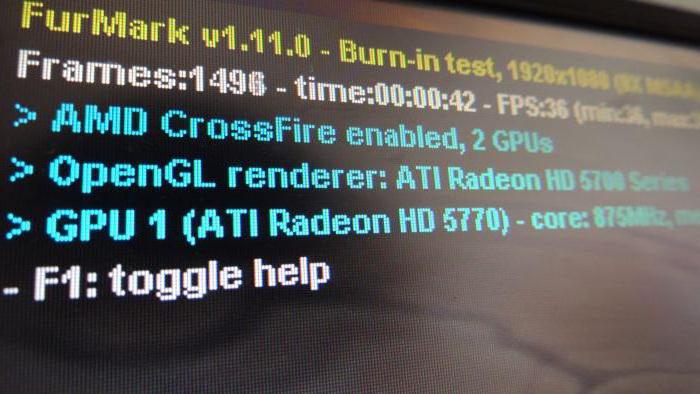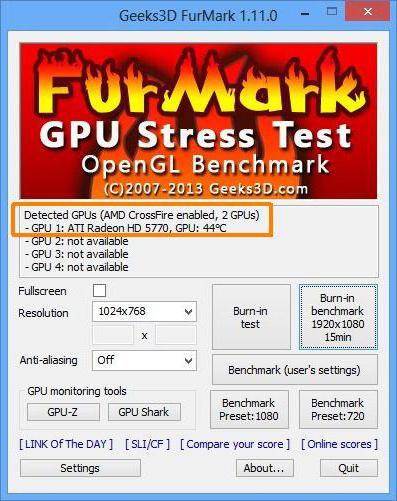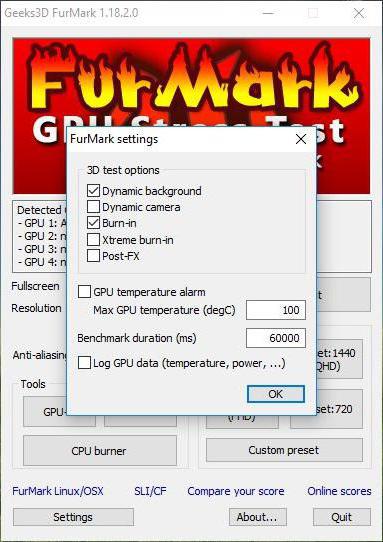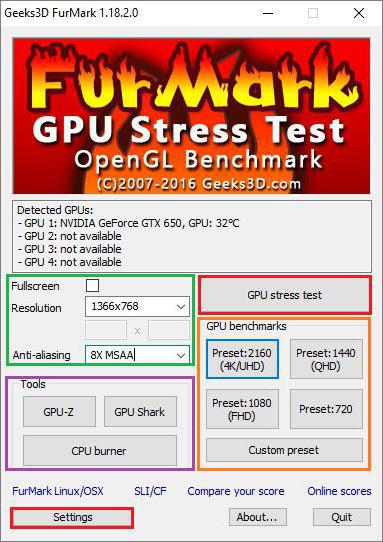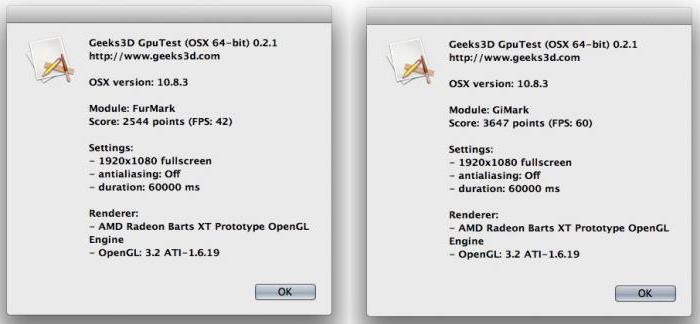Фурмарк что это такое
Как провести стресс-тест для вашей видеокарты. Furmark
FurMark — это инструмент для стресс-тестирования видеокарты вашего компьютера. С его помощью вы можете проверить максимальную температуру и устойчивость к нагрузкам GPU.
В этой статье я расскажу стоит ли его использовать, как использовать и как интерпретировать результаты.
Что такое FurMark?
FurMark экстремально нагружает вашу видеокарту для того, чтобы вы могли определить пределы её производительности и стабильности.
FurMark может привести к поломке видеокарты. Это звучит плохо, но позволяет проверить стабильность устройства в контролируемой среде. Программа также помогает отслеживать температуру видеокарты для устранения возможных проблем с охлаждением.
Использовать ли FurMark?
Это вопрос на миллион долларов. Самое главное, что вы должны использовать FurMark только в том случае, если вы понимаете, что он делает и каковы могут быть последствия его использования.
Поскольку FurMark создан для того, чтобы довести ваш GPU до абсолютного предела, есть мнение, что он не отражает реальное использование. Ни одна игра или программа не будет нагружать ваш GPU так сильно, как FurMark.
Тем не менее, FurMark может быть полезен. Например, с его помощью можно протестировать графику нового компьютера. Лучше выяснить это в начале, когда компонент все еще находится на гарантии.
Как использовать FurMark
Во-первых, закройте любые другие программы, так как желательно, чтобы FurMark был единственным, что работает на вашем компьютере. Затем запустите программу и настройте параметры теста.
Если у вас несколько видеокарт, поставьте галочку в поле Fullscreen. В оконном режиме будет использоваться только ваша основная карта. Вы также должны установить Resolution в соответствии с разрешением вашего монитора.
Вы можете настроить, насколько стрессовым вы хотите сделать тест. Используйте меню Anti-aliasing и установите его в 8X MSAA для наибольшей нагрузки. Перейдите в раздел Settings и включите дополнительные 3D-опции, такие как Dynamic background и Post-FX.
Здесь включите GPU temperature alarm, чтобы получить предупреждение, когда ваша видеокарта достигнет определенной температуры. Все, что выше 100°C, опасно.
Когда вы будете готовы, нажмите GPU stress test. Затем вы увидите странный мохнатый пончик на экране с психоделическим фоном. Все меха на этом пончике отрисовываются индивидуально, что является настоящим тестом для GPU.
Смотреть тест не нужен, так как он неинтересен, но пусть он продлится полчаса или около того. Затем вы получите результаты, отражающие то, как ваша система справляется с длительным или постоянным стрессом.
Результаты: если FurMark зависает
Если FurMark выходит из строя, это означает, что ваша видеокарта не смогла справиться с грузом. Если вы смотрите FurMark во время теста, то заметите, что изображение до аварии выглядит странно. Маленькие точки начинают появляться по всему изображению, потому что видеокарта становится слишком горячей, и данные, отправляемые с карты повреждены.
Распространенной причиной краха FurMark является слишком агрессивный оверклок видеокарты. Если вы разогнали GPU, то необходимо уменьшить настройки, чтобы повысить стабильность.
Если вы не разгоняли видеокарту, сбой может произойти из-за недостаточного охлаждения.
Однако, помните, что FurMark — это аномальный тест. Ваша видеокарта, возможно, никогда не достигнет этих пределов в реальных условиях.
Результаты: Если FurMark не рухнет…
Если FurMark работает 30 минут без сбоев, можно с уверенностью сказать, что ваша видеокарта справится практически с чем угодно. Любые сбои, которые произойдут, скорее всего, будут связаны с программным обеспечением, а не с неспособностью аппаратного обеспечения справиться с нагрузкой.
Однако, это не означает, что вы не сможете собрать какую-то интересную информацию из теста. Перед выходом из FurMark внимательно посмотрите на график температуры GPU, расположенный в нижней части окна.
На этом графике показана температура вашей видеокарты по мере выполнения теста. Этот график должен показывать достаточно линейное повышение до определенного потолка, а затем стабильную высокую температуру.
Однако, если в графике есть скачки, то стоит проверить охлаждение вашей видеокарты. Возможно кулер работает не так, как должен, или вентиляционные выходы забиты пылью.
Скачать FurMark для Windows 10
Спасибо, что читаете! Подписывайтесь на мои каналы в Telegram, Яндекс.Мессенджере и Яндекс.Дзен. Только там последние обновления блога и новости мира информационных технологий.
Респект за пост! Спасибо за работу!
Хотите больше постов? Узнавать новости технологий? Читать обзоры на гаджеты? Для всего этого, а также для продвижения сайта, покупки нового дизайна и оплаты хостинга, мне необходима помощь от вас, преданные и благодарные читатели. Подробнее о донатах читайте на специальной странице.
Заранее спасибо! Все собранные средства будут пущены на развитие сайта. Поддержка проекта является подарком владельцу сайта.
Программа Furmark: как пользоваться? Пошаговая инструкция
Воспроизведение графики и видео на компьютере, особенно при использовании современных трехмерных игр, является, пожалуй, одним из самых больших камней преткновения нынешнего компьютерного мира. И тут, прежде чем устанавливать игру (неизвестно еще, как она себя будет вести в системе), желательно проверить, насколько ваша видеокарта подходит для запуска приложения. Для этого и создана специальная утилита FurMark. Как пользоваться этой программой, сейчас и будет рассмотрено. Сразу же можно сказать, что ничего особо сложного тут нет. Но нужно соблюсти несколько обязательных условий и обратить внимание на некоторые важные настройки.
Geeks3D FurMark: как пользоваться? Введение в основы тестирования видеокарт
Приложений для проверки работоспособности и производительности современных графических чипов сегодня создано достаточно много. Одно из таких – FurMark. Что это за программа?
Как считается, это приложение представляет собой весьма серьезное средство для проведения стресс-теста установленного графического ускорителя на предмет его перегрева и производительности. Однако это далеко не все, что умеет делать программа FurMark. Описание программы говорит о том, что данная утилита способна на большее, нежели заявлено в официальном порядке.
Когда оправдано использование программы?
Прежде всего стоит отметить, что данная утилита позволяет не только узнать текущие характеристики графического ускорителя.
Говоря о том, как пользоваться FurMark 1.17.0.0, стоит упомянуть, что в программу заложено очень много функций, которые пригодятся оверклокерам (тем, кто пытается произвести разгон видеокарты, вернее, графического процессора).
Что умеет делать приложение?
Сама же программа рассчитана в основном на проведение тестирования на предмет температурного режима. Но это только так считается, и точно так же думает большинство пользователей.
На самом же деле приложение может активно применяться даже для определения того, насколько установленный блок питания может выдерживать критические нагрузки в энергопотреблении. И это уже речь не идет о проверке стабильности работы графического ускорителя.
В вопросе того, как пользоваться программой FurMark, стоит учесть один весьма серьезный момент. Дело в том, что иногда в процессе проведения тестирования видеокарты, если блок питания имеет относительно небольшую мощность, компьютерная система может просто отключиться.
Не стоит пугаться. Это нормально и свидетельствует только о том, что блок, скорее всего, придется заменить, поскольку графическому ускорителю элементарно не хватает питания (напряжение и сила тока не соответствуют характеристикам энергопотребления графического ускорителя).
Загрузка и установка
Отдельно стоит остановиться на загрузке и инсталляции приложения. Программа FurMark на русском языке доступна в интернете. Но желательно посетить официальный сайт разработчика и загрузить для установки самую последнюю версию.
Тут проблема в том, что у самой программы служба обновления отсутствует, поэтому каждая новая модификация содержит некоторое количество исправлений, дополнений и изменений в алгоритмах стресс-тестирования.
Сопроводительный комплект
Пока еще не затрагивая вопрос того, как пользоваться программой FurMark, отдельно стоит отметить, что в ее установочный комплект интегрированы такие замечательные утилиты, как GPU-Z, GPU Shark и GPU Burner. Последнюю, кстати, многие пользователи и специалисты в области тестирования и разгона графических ускорителей склонны называть неким «кипятильником», который позволяет разогреть видеокарту и достичь температур порядка 100 градусов Цельсия и даже выше.
Тест Furmark: как пользоваться? Первый запуск и знакомство с интерфейсом
Теперь непосредственно о проведении тестов. После первого запуска чрезвычайно важно освоить интерфейс. Несмотря на всю его простоту (программа содержит всего лишь одно окно), элементов управления в нем достаточно много.
Во-первых, следует обратить взор на поля автоматического определения графического ускорителя и разрешения экрана. Отдельного внимания заслуживают кнопки вызова встроенных утилит, о которых было сказано выше, а также кнопки пресетов (предустановленных настроек), которые могут производить проверку в разных режимах. Основным же тестом принято считать устанавливаемый во всех настройках режим Burn-in test, то есть своеобразный режим прожига.
Первоначальные настройки
Теперь о том, как работать с программой FurMark. Первоначальный этап предполагает установку контрольного температурного режима, то есть выставление критического значения температуры нагрева, при достижении которого программа начнет выдавать уведомления.
Конечно, в обычном режиме достичь порога в 100 градусов практически нереально, тем не менее в настройках выдачи сигнала тревоги (GPU temperature alarm) лучше выставить значение не более 80 градусов (по некоторым рекомендациям – не более 90).
Предпочитаемые условия тестирования
Итак, запустил пользователь приложение FurMark. Как пользоваться программой? Совершенно просто.
Большинство специалистов рекомендует сразу же параллельно запустить утилиты GPU-Z и GPU Shark, чтобы отслеживать критические температуры в режиме реального времени. По желанию можно установить полноэкранный режим тестирования (что, кстати, является оптимальным вариантом). В поле чуть ниже желательно указать время проведения теста, выраженное в миллисекундах (но чрезмерной длительностью увлекаться не стоит). Оптимальный порог – 60000 ms.
Установить температурный показатель теста можно в окне дополнения GPU-Z на вкладке сенсора или непосредственно в настройках основного приложения. Но вот если на текущий момент бездействия системы температура видеокарты составляет порядка 70-90 градусов, стресс-тест запускать не рекомендуется ни в коем случае.
Если требуется записать лог производимого тестирования, следует поставить флажок на специальном поле.
В качестве дополнительного инструмента, так сказать, для удобства проведения проверки можно установить фильтр сглаживания (Anti-alias), которому следует определить значение «8x MSAA» (иногда 4x, если это поддерживается чипом).
Запуск теста
Теперь, собственно, о тестах, которые предлагает приложение FurMark. Как пользоваться ими? Нет ничего проще, нежели задействовать кнопки, находящиеся в правой части главного окна. Производить тестирование можно даже в режиме 4k с максимальным разрешением экрана.
Для старта проверки нужно просто выбрать необходимый режим и нажать кнопку Go. Однако будьте бдительны! Чрезмерные нагрузки, которые можно установить в пользовательских настройках, могут привести только к тому, что процессор графического ускорителя попросту сгорит. Поэтому лучше отдать предпочтение исключительно тестам, которые имеются в предустановленном виде в самой программе. Также не стоит увлекаться временем тестирования, если не хотите, чтобы видеоадаптер попросту «вылетел».
Кстати сказать, при условии запуска утилит GPU-Z и GPU Shark можно отслеживать не только температуру, а и скорость вращения вентиляторов охлаждения (кулеров) по типу того, как это происходит в известном приложении SpeedFan. Конечно, повлиять на их работу не получится, тем не менее мониторинг произвести можно.
Журнал отчета и некоторые советы по проведению тестов
Такова программа FurMark. Как пользоваться ею, уже немного понятно. Теперь несколько слов об отчетах.
По завершении любого из выбранных тестов (пользовательских в том числе), программа сформирует специальный отчет, в котором будут указаны все установленные и примененные параметры, соответствующие каждому типу проверки. Но в процессе проведения тестирования пользователь сможет в режиме реального времени наблюдать график роста температуры (именно роста, поскольку изменение температурного режима будет производиться по нарастающей).
И вообще, при проведении проверки не рекомендуется отходить от компьютерного терминала. При достижении крайних пороговых значений тестирование лучше сразу остановить, хотя бы по причине того, что было указано выше (перегрев процессора графического адаптера).
Заключение
В качестве некоего вывода можно отметить, что данная утилита, хотя и является достаточно простой в использовании, тем не менее обладает некоторыми возможностями, которые определенным стандартным программам попросту недоступны. Более того – программа совмещает в себе и три дополнения, которые в свое время были выпущены в виде отдельных приложений.
И заметьте: саму программу нельзя рассматривать именно как средство разгона графического процессора и тем более как инструмент оптимизации выделенной памяти видеокарты. Это всего лишь средство проверки с использованием стресс-теста на предмет выдерживания ускорителем максимально возможных температур, не более того. Но и увлекаться использованием данной программы тоже не стоит. Ну, один-два раза провести проверку можно. Но применять программу постоянно не рекомендуется, поскольку таких нагрузок видеокарта может попросту не выдержать.
Наконец, насколько целесообразно применять данную утилиту для встроенных видеочипов? Думается, ни один мало-мальски соображающий пользователь не додумается устанавливать современные игры на не предназначенные для этого системы. В самом простом случае игра просто не запустится. И тестирование графического ускорителя в этом случае оказывается совершенно нецелесообразным. К тому же интегрированные видеокарты на такие стресс-тесты с достижением пороговых температур в 100 градусов и выше не рассчитаны. А это уже говорит о многом.
Остается добавить, что программа, безусловно, является полезной и к тому же одной из самых продвинутых в своей области. Но вот тесты на стрессовые нагрузки выглядят уж явно завышенными по своим настройкам (даже в предустановленном виде). А если взять в расчет, что неопытный пользователь может установить такие пиковые значения для всех показателей, которые карта просто не выдержит, то и применять такую программную утилиту следует явно с умом.
Furmark что это за программа?
FurMark. Скачать программу для стресс-тестирование видеокарты
Ознакомиться с возможностями и скачать актуальную версию программы FurMark можно по ссылкам в статье.
Скачать Furmark. Последняя версия программы
Версия: FurMark 1.20.4.0 (16 января 2019)Размер файла: (8.95MB)Платформа: Windows XP/7/8.1/10-32bit (совместимо с Windows 64bit) + добавлена поддержка NVIDIA GeForce RTX 2060! обновлено: GPU Shark 0.12.4.0! обновлено: ZoomGPU 1.22.5 (библиотека мониторинга GPU). Скачать Furmark 1.20.4.0 с сайта разработчика
Для чего используют FurMark
Принцип работы утилиты FurMark
Принцип работы программы основан на специальном авторском алгоритме с использованием API OpenGL (Open Graphics Library) для разработки 2D и 3D приложений. Furmark умеет не только максимально нагружать видеоядро и корректно снимать температурные показания в реальном времени, но и предлагает понятный пользовательский интерфейс (GUI) для максимального удобства использования.
Пользовательский интерфейс Furmark
FurMark 1.20.4.0. Внешний вид программы Процесс тестирования видеокарты с помощью FurMark 1.20.4.0
Программа в оригинальном виде имеет англоязычный интерфейс. FurMark эффективно работает с настройками по-умолчанию. Изменение настроек требуется лишь для более тщательного тестирования.
Основные и дополнительные настройки в программе Furmark
Разрешение вашего монитора на данный момент (для выбора оптимальных настроек)
Для подбора оптимальных настроек во время запуска теста может понадобиться разрешение экрана вашего монитора. Небольшой скрипт ниже поможет получить эти значения.
Значение разрешения вашего монитора
В некоторых случаях скрипт может считать некорректные значения расширения.
Дополнительные настройки Furmark
В программе под кнопкой Settings скрыты дополнительные настройки утилиты Furmark.
Пункты в дополнительных настройках:
Furmark может навредить компьютеру или ноутбуку
Обратите внимание, что программа Furmark может повредить ваш ноутбук или компьютер. Во время теста идёт интенсивный нагрев некоторых элементов видеокарты, материнской платы, блока питания. Отключения ноутбука (компьютера) во время теста также весьма знаменательно и происходит чаще всего по следующим причинам.
Инструкция пользования программой Furmark
В тех случаях, когда Вы обеспокоены работой своей видеокарты или просто хотели бы протестировать узлы ПК, то для Вас вполне разумных станет вопрос того как пользоваться программой Furmark. Данная утилита без труда может похвастаться тем, что является лидером сегмента, среди программ-анализаторов. Опытным пользователям, данная утилита нравится прежде всего за свою простоту и эффективность при работе.
Однако новичку в данном случае может быть не совсем понятно, как на ней работать и зачем вообще нагружать видеокарту. Постараемся это рассмотреть и дать веский ответ, с реальными примерами.
Инструкция пользования Furmark
Для начала давайте остановимся на основном принципе работы Фурмак. Данная программа изначально включает в себя несколько инструментов, позволяющих ей:
О последнем пункте стоит сказать отдельно. Сразу скажем, что именно из-за него программа стала так популярной. Однако если Вы никогда не использовали Furmark, то наверняка спросите зачем это нужно, излишне нагружать свою видеокарту?.
В данном случае при максимальной нагрузке можно выявить не только проблемы в самой видеокарте, но и оценить общее состояние ПК. Нагрузка делается для того, чтобы оценить работу компьютера в максимально экстремальных условиях. Именно в таком режиме работы можно будет увидеть слабые узлы устройства и знать наиболее проблемные элементы.
Например в случаях тестирования, зачастую в верхнем пороге нагрузки начинает сбоить блок питания, следовательно не смотря на то, что Фурмарк изначально сделан под тест видеокарт, он может также рассказать и о наиболее уязвимых моментах, которые слабее всего.
Интерфейс программы
После того, как Вы убедились в целесообразности использования Фурмарк и смысле проведения тестов, необходимо рассказать про непосредственный интерфейс утилиты и расписать все кнопки и параметры.
Обратите внимание на скриншот программы. Для удобства, мы разделили его на несколько блоков и будем рассказывать про каждый из них отдельно.
Надеемся, что данная статья была полезна и позволила Вам хотя бы теоретически разобраться с интерфейсом Furmark. В заключение скажем, что не правильное использование программы может нанести вред Вашему ПК, именно поэтому будьте аккуратны и лучше изучите возможные температурные режимы в нагрузке.
FurMark для оценки производительности и стабильности видеокарты. Скачать Программу для Windows!
Последняя версия бесплатной программы FurMark — это мощный полноценный бенчмарк и стресс-тест, созданный для оценки производительности и стабильности функционирования графического ускорителя при разгоне. В случае оверклокинга, перед игровыми нагрузками, целесообразно провести нагрузочное тестирование графической подсистемы разогнанного компьютера, ноутбука или нетбука.
Для этого следует бесплатно скачать FurMark для Windows 10, 8.1, 7 (32-бит и 64-бит) с сайта разработчика Geeks3D по ссылке со страницы https://programswindows.ru/publ/test/furmark/31-01-18 без регистрации и SMS.
Также не помешает использовать идущую в комплекте или дополнительно скачать программу для мониторинга температуры видеокарты и процессора и контролировать температуру разгоняемого ноутбука, нетбука или стационарного компьютера.
Краткое описание программы FurMark
Программный продукт Geeks3D FurMark предоставляет возможность выбирать разрешение, указывать время проведения теста и изменять конфигурацию нагрузки, активируя антиалиасинг с возможностью настраивать параметры сглаживания. Предусмотрены четыре предустановки антиалиасинг-фильтрации: без фильтрации, двукратная, четырехкратная и восьмикратная. Настройки теста видеокарты позволяют работать как в режиме программного окна, так и в масштабе на весь экран.
Burn-in test и Xtreme burn-in при проверке до отказа позволяют оценить стабильность видео платы и эффективность охлаждения. В процессе оверклокинга и стресс-тестирования владелец получает важную информацию:
Программный продукт FurMark работает в среде операционных систем Microsoft Windows 7, 8.1, 10 (32-бит и 64-бит). При необходимости возможен запуск утилиты из командной строки. Тестировать можно как десктопы, так и лэптопы. Проверена совместимость как с дискретными, так и со встроенными графическими решениями на базе NVIDIA GeForce, AMD Radeon (ATI Radeon), S3 Graphics, Intel HD Graphics и другими видео ускорителями с поддержкой API OpenGL 2.0 и выше. Как правило, кроме OpenGL, такие видео адаптеры также поддерживают библиотеки DirectX, DirectCompute, Vulkan, D3D, PhysX, CUDA и другие графические технологии.
На сайте https://programswindows.ru рассматривалось предоставление возможности бесплатно скачать FurMark русскую версию, а также последнюю английскую версию.
Однако в связи с тем, что русская версия обновляется со значительным опозданием и по отзывам пользователей и сигналам поисковых систем Google и Яндекс подозревается в распространении вирусов, рекламного и дополнительного ПО, бесплатно скачать FurMark на русском языке и установить на компьютер, ноутбук или нетбук не рекомендуется. На безопасной странице https://programswindows.
ru/publ/test/furmark/31-01-18 можно последнюю версию FurMark скачать бесплатно на английском языке с официального сайта разработчика Geeks3D. Интерфейс FurMark прост и понятен, и отсутствие русской локализации не вызовет проблем у русскоязычных пользователей.
Кроме ФурМарка, существуют такие программы для тестирования стационарного компьютера, ноутбука или нетбука, как Heaven Benchmark, MSI Kombustor, AIDA64, 3DMark и другие тестовые утилиты и бенчмарки. Не рекомендуется использовать устаревшее программное обеспечение наподобие TechPowerUp ATI Tool, Ray Adams ATI Tray Tools, EVEREST или MemTestCL.
Как разогнать видеокарту
FurMark 1.21.2.0 скачать бесплатно — Бесплатные программы
FurMark – это утилита, предназначенная для тестирования характеристик видеокарт. Программа распространяется в сети бесплатно и поставляется в комплекте с другим зарекомендовавшим себя системным ПО.
Основу FurMark составляют так называемые стресс-тесты, которые позволяют определить возможности и потенциал графических карт, а также их стабильность при работе под продолжительной нагрузкой. Для этого в программе предусмотрен рендеринг с четырьмя «уровнями сложности», как то отрисовка видео в формате HD, Full HD, QHD и 4K.
Запуск тестирования может быть выполнен как в окне, так и в полноэкранном режиме с применением технологии множественной выборки сглаживания с увеличением разрешения изображения вплоть до восьми крат (8х).
Но все же главной особенностью утилиты является возможность опубликования результатов исследований видеокарт в сети Интернет, что позволяет пользователям сравнивать показатели производительности различных графических плат до их непосредственного приобретения.
Интерфейс FurMark состоит из небольшого числа кнопок, ссылок, чекбоксов и выпадающих списков, объединенных в группы в зависимости от функционального предназначения и помещенных в компактное главное окно. Доступ пользователя к каким-либо глобальным настройкам программы, как таковой, отсутствует, что свидетельствует об узкой направленности утилиты. Определение наличия подключенных видеокарт происходит автоматически. Быстрый запуск тестов осуществляется путем нажатия всего лишь одной кнопки из нескольких доступных.
Преимущества FurMark
Недостатки FurMark
Заключение
Программа не зависает и ведет себя корректно, однако пользователям стоит учесть, что повышенные нагрузки на графический процессор, в качестве которых в данном случае выступают стресс-тесты FurMark, могут привести как к сбоям отдельного оборудования компьютера, в частности дорогостоящей видеокарты, так и всей системы в целом. Разработчики же утилиты никакой ответственности за действия пользователя при этом не несут.
Установка FurMark
Установка программы выполняется с помощью стандартного инсталлятора. На первом этапе примите условия лицензионного соглашения, отметив пункт I Accept the agreement маркером-точкой. Чтобы перейти к следующему шагу нажмите Next. Далее измените путь будущего расположения FurMark на жестком диске вашего ПК. Для этого нажмите кнопку Browse. Или же пропустите данный пункт, щелкнув Next.
На следующем этапе введите название каталога в меню Пуск, в котором в дальнейшем будут помещаться компоненты программы. Щелкните Next для продолжения. Чтобы создать ярлык запуска утилиты на рабочем столе, установите галочку напротив соответствующего пункта, после чего снова нажмите Next. Чтобы приступить непосредственно к установке FurMark, щелкните Install.
По окончании процесса выйдите из установщика, кликнув Next и Finish.